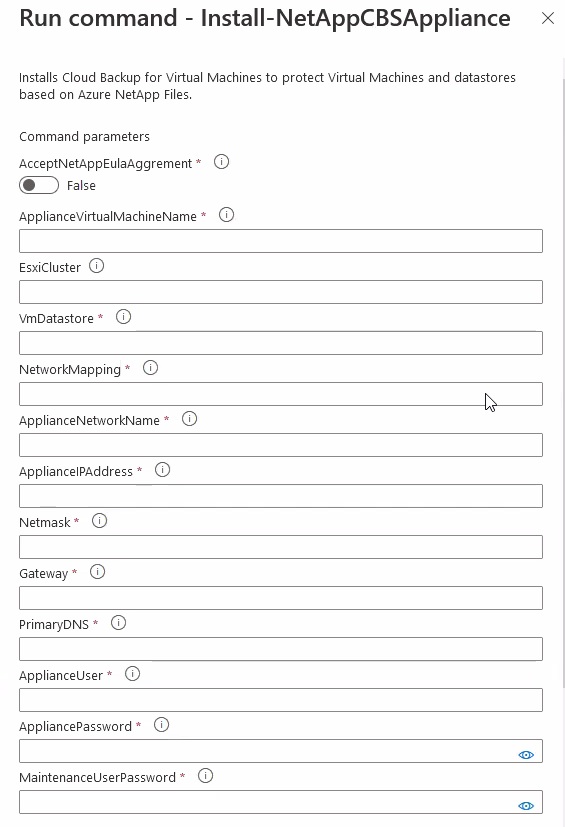Instalar o Backup na Nuvem para Máquinas Virtuais (versão prévia)
O Backup na Nuvem para Máquinas Virtuais é um plug-in instalado no Solução VMware no Azure que permite que você faça backup e restaure armazenamentos de dados e VMs (máquinas virtuais) do Azure NetApp Files.
Funcionalidades do Backup na Nuvem para Máquinas Virtuais:
- Implantação simples por meio da Solução VMware no Azure (AVS)
run commanddiretamente do portal do Azure - Integração ao cliente vSphere para operações facilitadas
- Instantâneos consistentes de VM para pontos de recuperação rápidos
- Restauração rápida de VMs e VMDKs nos armazenamentos de dados do Azure NetApp Files
Instalar o backup na nuvem para máquinas virtuais
Você precisa instalar o Backup na Nuvem para Máquinas Virtuais por meio do portal do Azure como um complemento.
Entre na sua nuvem privada da Solução VMware no Azure.
Selecione Executar comando>Pacotes>NetApp.CBS.AVS>Install-NetAppCBSA.
Forneça os valores necessários e selecione Executar.
Campo Valor ApplianceVirtualMachineName Nome da VM do dispositivo. EsxiCluster Nome do cluster ESXi de destino a ser usado para implantar o dispositivo. VmDatastore Armazenamento de dados a ser usado para o dispositivo. NetworkMapping Rede de destino a ser usada para o dispositivo. ApplianceNetworkName Nome da rede a ser usado para o dispositivo. ApplianceIPAddress Endereço IPv4 a ser usado para o dispositivo. Máscara de rede Máscara de sub-rede. Gateway Endereço IP do gateway. PrimaryDNS Endereço IP do servidor DNS primário. ApplianceUser Conta de usuário para hospedar serviços de API no dispositivo. AppliancePassword Senha do usuário que hospeda os serviços de API no dispositivo. MaintenanceUserPassword Senha do usuário de manutenção do dispositivo. Dica
Você também pode instalar o Backup na Nuvem para Máquinas Virtuais usando DHCP executando o pacote
NetAppCBSApplianceUsingDHCP. Se você instalar o Backup na Nuvem para Máquinas Virtuais usando DHCP, não precisará fornecer valores para os campos PrimaryDNS, Gateway, Netmask e ApplianceIPAddress. Esses valores são gerados automaticamente.Verifique as Notificações ou a guia Executar Status da Execução para conferir o progresso. Para obter mais informações sobre o status da execução, consulte Executar comando na Solução VMware no Azure.
Após a execução bem-sucedida, o Backup na Nuvem para Máquinas Virtuais é exibido automaticamente no cliente VMware vSphere.
Atualizar o backup na nuvem para máquinas virtuais
Antes de iniciar a atualização, você precisa:
- Fazer backup do banco de dados MySQL do Backup na Nuvem para Máquinas Virtuais.
- Com o vSphere, faça cópias de instantâneo do VMware do Backup de Nuvem da VM.
Fazer backup do banco de dados MySQL
Não inicie o backup do banco de dados MySQL se um trabalho de backup sob demanda já estiver em execução.
No cliente web do VMware vSphere, selecione a VM em que o plug-in SnapCenter para VMware está localizado.
Clique com o botão direito do mouse na VM. Na guia Resumo da solução de virtualização, selecione Iniciar Console Remoto ou Iniciar Console Web para abrir uma janela do console de manutenção.
Os dados de entrada padrão para o console de manutenção do plug-in SnapCenter para VMware são:
Nome de usuário:
maintSenha:admin123No menu principal, insira a opção 1) Configuração de Aplicativo.
No menu Configuração de Aplicativo, insira a opção 6) Backup e restauração do MySQL.
No menu de Configuração "Backup e Restauração do MySQL", insira a opção 1) Configurar backup do MySQL.
Quando solicitado, insira o local para o backup do repositório, o número de backups a manter e o horário de início do backup. Todas as informações são salvas assim que você as insere. Quando o número de retenção de backup é atingido, os backups mais antigos são excluídos para dar lugar aos novos.
Observação
Os backups do repositório são nomeados
"backup-<date>". Como a função de restauração do repositório procura pelo prefixo "backup", você não deve alterá-lo.
Atualizar
Use as etapas a seguir para executar um comando para atualizar o Backup na Nuvem para Máquinas Virtuais para a próxima versão disponível.
- Selecione Executar comando>Pacotes>NetApp.CBS.AVS>Invoke-UpgradeNetAppCBSAppliance.
- Forneça os valores necessários e selecione Executar.
- Verifique as Notificações ou o painel Executar Status da Execução para monitorar o progresso.
Desinstalar o backup na nuvem para máquinas virtuais
Você pode executar o comando de execução para desinstalar o Backup na Nuvem para Máquinas Virtuais.
Importante
Antes de iniciar a atualização, você precisa:
- Fazer backup do banco de dados MySQL do Backup na Nuvem para Máquinas Virtuais.
- Verificar se não há outras VMs instaladas com a marca VMware vSphere:
AVS_ANF_CLOUD_ADMIN_VM_TAG. Todas as VMs com essa marca são excluídas quando você desinstala.
- Selecione Executar comando>Pacotes>NetApp.CBS.AVS>Uninstall-NetAppCBSAppliance.
- Forneça os valores necessários e selecione Executar.
- Verifique as Notificações ou o painel Executar Status da Execução para monitorar o progresso.
Alterar a senha da conta do vCenter
Use as etapas a seguir para executar o comando para redefinir a senha da conta do vCenter:
- Selecione Executar comando>Pacotes>NetApp.CBS.AVS>Invoke-ResetNetAppCBSApplianceVCenterPasswordA.
- Forneça os valores necessários e selecione Executar.
- Verifique as Notificações ou o painel Executar Status da Execução para monitorar o progresso.